Valorants: labo Vanguard kļūdu / cilpu "Nepieciešama sistēmas reboot"
Spēles / / August 05, 2021
Apskatīsim dažus veidus, kā jūs varētu novērst sistēmas Reboot Required Vanguard kļūdu Valorant. Nu, Valorant var brīvi spēlēt pirmās personas šāvēja spēles, kas joprojām ir slēgtajā beta stadijā, taču tas netraucē tai radīt diezgan lielu satraukumu tiešsaistes kopienā. Ciktāl tas attiecas uz tā spēlēšanu un funkcijām, dažas no diskusijām diemžēl ir saistītas arī ar daudzām kļūdām un jautājumiem, kas saistītas ar šīs spēles kļūdu.
Viens no šādiem kļūdas ziņojumiem ir Nepieciešamā sistēmas pārstartēšana. Ar šo kļūdu nesen saskārās diezgan daudz lietotāju, un tā notiek, tiklīdz jūs sākat spēli. Ja nav skaidru norādījumu, ar kuriem rīkoties, daudzi to aizkaitina. Nu vairs ne. Šodien mēs jums parādīsim, kā rīkā Vanguard novēršot sistēmas reboot Required kļūdu. Tāpēc bez liekiem pārdzīvojumiem pārbaudīsim to.

Satura rādītājs
-
1 Valorants: labo Vanguard kļūdu “Nepieciešama sistēmas pārstartēšana”
- 1.1 1. labojums: atspējojiet pilnekrāna optimizāciju
- 1.2 2. labojums: mainiet VGC startēšanas veidu uz Automātisks
- 1.3 3. labojums: izdzēsiet pakalpojumu failus
- 1.4 4. labojums: iespējojiet testa režīmu
- 1.5 5. labojums: drošais režīms
- 1.6 Labojums 6: Pārinstalējiet spēli
- 2 Secinājums
Valorants: labo Vanguard kļūdu “Nepieciešama sistēmas pārstartēšana”
No visām kļūdām, ar kurām saskaras lietotāji, šķiet, ka tā lietotājiem ir visvairāk saistīta. Kā redzams arī no zemāk redzamā Reddit pavediena, šis jautājums ir kļuvis par pilsētas runu. Aptuveni 400 komentāri par šo kļūdu nozīmē, ka ar to jārisina diezgan ātri.
Nu, iepriekš minētais ir tikai viens no daudzajiem šādiem ziņas pāri Reddit. Tomēr šodien mēs jums parādīsim, kā rīkoties ar šo sistēmas reboot Required kļūdu Vanguard un tādējādi to novērst. Šeit ir visi iespējamie labojumi.
1. labojums: atspējojiet pilnekrāna optimizāciju

Pirms turpināt izmēģināt šo pamata labojumu. Tas ietver spēles palaišanu kā administratoru un pilna ekrāna optimizācijas atspējošanu. Lai veiktu abas šīs darbības, ar peles labo pogu noklikšķiniet uz spēles .exe faila un atlasiet Atvērt FIle atrašanās vietu. Tagad ar peles labo pogu noklikšķiniet uz Valorant-Win64-Shipping.exe failu un dodieties uz cilni Saderība. Ērču atzīme: Atspējot pilnekrāna optimizāciju un Palaidiet šo programmu kā administratoru. Kad izdarīts, sit Piesakies sekoja LABI. Palaidiet spēli un pārbaudiet, vai kļūda ir novērsta.
2. labojums: mainiet VGC startēšanas veidu uz Automātisks
Izmantojot Windows pakalpojumu izvēlni, varat arī mēģināt mainīt startēšanas veidu uz automātisku. Lai to izdarītu, rīkojieties šādi:
- Dodieties uz izvēlni Sākt un meklējiet Palaist. Jūs to varētu arī atvērt, izmantojot Windows + R īsinājumtaustiņu kombināciju.
- Dialoglodziņā Palaist ierakstiet Services.msc un nospiediet Enter.
- Tagad sarakstā atrodiet VGC failu un veiciet dubultklikšķi uz tā. Tas atvērs savu Rekvizīti dialoglodziņš.

- Tagad jūs vajadzētu aizvest uz Vispārīgi cilni Uzsākt ierakstiet un mainiet to uz Automātiska.
- Visbeidzot, noklikšķiniet Piesakies > LABI. Restartējiet datoru un pēc tam palaidiet spēli, pārbaudiet, vai sistēmas Reboot Required Vanguard kļūda ir novērsta. ja nē, izpildiet nākamo metodi.
3. labojums: izdzēsiet pakalpojumu failus
Varat arī mēģināt izdzēst Riot Vanguard pakalpojumu failus. Līdztekus tam ir jāveic arī daži papildu pielāgojumi, kurus mēs pieminēsim tālāk. Tāpēc uzmanīgi izpildiet darbības.
- Vispirms dodieties uz vadības paneli un meklējiet Riot Vanguard.
- Atlasiet to un pēc tam noklikšķiniet uz Atinstalēt. Klikšķiniet uz Jā nākamajā parādītajā uznirstošajā logā. Pagaidiet, kamēr process būs pabeigts.
- Kad tas ir izdarīts, atveriet izvēlni Sākt un meklējiet Komandu uzvedne. Palaidiet to ar administratīvajām tiesībām.
- Ierakstiet zemāk redzamās divas komandas, pēc katras no šīm komandām nospiediet taustiņu Enter, lai to izpildītu. Jums vajadzētu saņemt šo ziņojumu: DeleteService SUCCESS (kā redzams no screengrab).
sc dzēst vgc. sc izdzēst vgk

- Tagad dodieties uz C> Program Files un izdzēsiet visu Riot Vanguard mapi.
- Instalējiet spēli un palaidiet to. Tam vajadzētu novērst sistēmas reboot Required Vanguard kļūdu. ja nē, šeit ir tas, ko vēl varētu darīt.
4. labojums: iespējojiet testa režīmu
Ja iepriekš minētās metodes neatrisināja problēmu, mēģiniet palaist spēli testa parakstīšanas režīmā. Lai to izdarītu, rīkojieties šādi:
- Meklēt Vadības panelis izvēlnē Sākt un atlasiet Izpildīt kā administratoram.
- Tagad ievadiet zemāk esošo komandu un nospiediet Enter:
bcdedit.exe - iestatiet PĀRBAUDES IZSLĒGŠANU

- Tiklīdz iepriekšminētā komanda tiks izpildīta, jums vajadzētu redzēt ziņojumu Operācija pabeigta veiksmīgi.
- Kad tas ir izdarīts, aizveriet CMD logu un restartējiet datoru. Tagad palaidiet spēli. Skatiet, vai kļūda ir novērsta.
5. labojums: drošais režīms
Varat arī mēģināt spēli vadīt drošajā režīmā. Kā dalījās a Redditor, viņš kopā ar daudziem citiem lietotājiem varēja novērst problēmu, izmantojot tālāk sniegtos padomus.
- Lejupielādējiet un izvelciet šos failus jebkurā vietā datorā.
- Tagad atveriet Palaist dialoglodziņš, izmantojot Windows + R īsinājumtaustiņu, un ierakstiet MSCONFIG.
- Atveriet cilni Sāknēšana un atzīmējiet atzīmi Droša sāknēšana opcija. Pārliecinieties arī, vai Minimāls opcija ir atlasīta.

- Restartējiet datoru un, kad tas ir izdarīts, pārvietojiet iepriekš iegūtos failus uz Riot Vanguard failiem.
- Atkal atveriet dialoglodziņu Palaist, ierakstiet MSCONFIG un nospiediet Enter. Šoreiz noņemiet atzīmi no opcijas Drošais režīms.
Tieši tā. Tam vajadzētu novērst sistēmas reboot Required Vanguard kļūdu. Ja nē, pārejiet pie nākamās metodes, kas sniegta zemāk.
Labojums 6: Pārinstalējiet spēli
Ja nevienai no iepriekšminētajām metodēm neizdevās izlabot šo sistēmas reboot Required Vanguard kļūdu, tad vienīgā iespēja ir pilnīga atinstalēšana un pēc tam atkārtota instalēšana. Vienkārša atinstalēšana nedarīs darbu, mums būs manuāli jānoņem arī daži no atlikušajiem failiem no C diska. Lūk, kā to varētu izdarīt.
- Pirmkārt, izpildiet vadības paneļa vispārīgo atinstalēšanas metodi. Par to meklējiet Vadības panelis un pēc tam meklējiet Valorants lietotne. Atlasiet to un noklikšķiniet uz Atinstalēt. Dariet to pašu arī Riot Vanguard arī.

- Tagad dodieties uz C> Program Files un pārbaudiet, vai ir faili, kas saistīti ar abām iepriekš minētajām mapēm. Ja tas ir tur, tos nekavējoties izdzēsiet.

- Tālāk dodieties uz C disku, ierakstiet %aplikācijas dati% adreses joslā un nospiediet Enter. Pārbaudiet Valorant un Riot Vanguard failus. Ja kāds no šiem joprojām atrodas, izdzēsiet tos.
- Arī dodieties uz Aplikācijas dati > Vietējais > Riot spēle un izdzēsiet arī mapi. piešķirts, ja tas joprojām pastāv.
- Tagad atgriezieties pie C diska, ierakstiet % programdata% adreses joslā un nospiediet Enter. Izdzēsiet jebkuru Valorant vai Riot Valoran failu, ja tas joprojām tur atrodas.
- Iet uz C> Windows> prefetch un izdzēsiet Riot Vanguard un Valorant spēļu failus.

- Visbeidzot, atveriet komandu uzvedni kā administratoru un ierakstiet šādu komandu:
sc dzēst vgc. sc izdzēst vgk
- Ja redzat kļūdas ziņojumu (skatiet zemāk redzamo ekrānuzņēmumu), tas nozīmē, ka CMD nevar atrast nevienu spēles failu. Tas nozīmē, ka esat veiksmīgi izdzēsis visus spēles failus.

- Tagad pārinstalējiet spēli un piesakieties savā kontā. Sist Spēlēt. Tiklīdz jūs to izdarīsit, tas liks jums restartēt datoru.
- Veiciet pārstartēšanu un pēc tam palaidiet spēli, kļūda ir jānovērš jau tagad.
Secinājums
Tātad ar to mēs noslēdzam rokasgrāmatu par to, kā novērst sistēmas reboot Required Vanguard kļūdu. Mēs esam kopīgojuši piecus dažādu veidu labojumus. Lai gan daži ir pamata, citi prasa nedaudz vairāk pūļu. Tomēr jebkura no iepriekš minētajām metodēm novērš jūsu problēmu. Vai kritums jūsu viedokli komentārus par to, kura metode ir izstrādāta jums. Šajā piezīmē pārbaudiet mūsu visaptverošo pārklājumu iPhone padomi un ieteikumi, Datoru padomi un triki, un Android padomi un triki


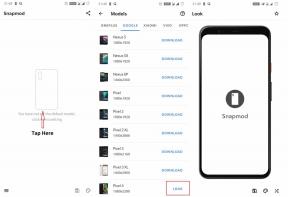
![Kā novērst Gome uzlādes problēmu [problēmu novēršana]](/f/1b0cde2c7357d467e6427c4efb5f530e.jpg?width=288&height=384)